Решите проблем са појављивањем ван мреже на Гоогле-у за Андроид
Мисцелланеа / / April 05, 2023
Понекад, када отворите апликацију Гоогле на свом Андроид уређају, можете видети поруку у којој се наводи да сте тренутно ван мреже за Андроид. Многи корисници могу добити исту поруку иако имају активну и стабилну интернет везу. Гоогле за Андроид показује да је ван мреже уобичајена грешка у апликацији и може бити узрокована различитим разлозима. Кашњење телефона и апликација, као и нетачна подешавања мреже, неки су од најчешћих узрока ове грешке. Ако примите поруку Гоогле је недоступан јер је уређај офлајн, не морате да бринете јер се ова грешка може поправити на неколико једноставних метода. У овом водичу ћемо разговарати о разлозима и методама за решавање проблема са Гоогле-ом који стално говори ван мреже на вашем Андроид телефону.
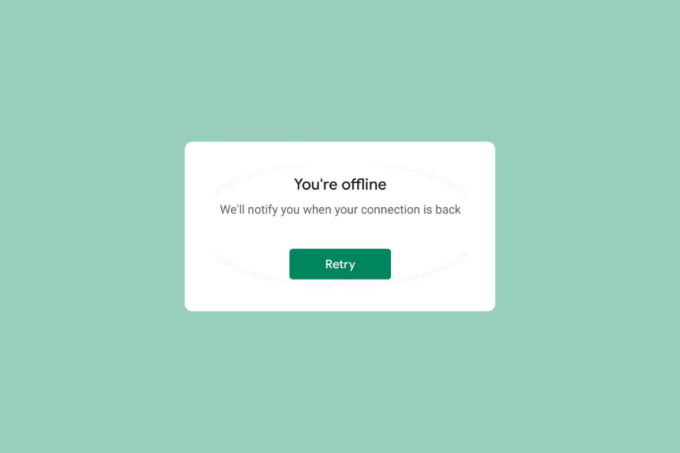
Преглед садржаја
- Како да поправите Гоогле за Андроид показује проблем ван мреже
- Зашто се Гоогле за Андроид приказује ван мреже?
- Метод 1: Поново покрените уређај
- Метод 2: Решавање проблема са мрежом
- Метод 3: Поново покрените Гоогле апликацију
- Метод 4: Обришите кеш Гоогле апликације
- Метод 5: Ресетујте мрежне поставке
- Метод 6: Користите алатку треће стране
Како да поправите Гоогле за Андроид показује проблем ван мреже
Наставите да читате да бисте сазнали више о решењима за решавање проблема Гоогле за Андроид јер је грешка на уређају ван мреже.
Зашто се Гоогле за Андроид приказује ван мреже?
Могу постојати различити разлози за овај проблем. Неки од најчешћих су наведени овде.
- Проблеми са кашњењем код Андроид уређаја могу изазвати овај проблем.
- Лоша или нестабилна мрежна веза је такође одговорна за овај проблем.
- Заостајање и неисправан рад Гоогле апликације могу узроковати грешке Гоогле-а ван мреже.
- Оштећени подаци кеша и привремене датотеке су често одговорни за овај проблем.
- Неправилна подешавања мреже на вашем Андроид уређају су такође одговорна за проблем.
- Проблеми узроковани Андроид ОС-ом понекад су такође повезани са овом грешком.
У следећем водичу ћемо разговарати о методама за решавање проблема ван мреже са Гоогле за Андроид.
Белешка: Пошто паметни телефони немају исте опције подешавања и разликују се од произвођача до произвођача, стога, пре него што промените било која подешавања, још једном проверите да ли су тачна. Следеће методе су из Мото Г60 смартфон.
Метод 1: Поново покрените уређај
Ако приметите да сте тренутно ван мреже Андроид грешка на Гоогле-у, увек је добра идеја да поново покренете уређај да бисте открили и решили проблем. Ако не можете да се повежете на интернет помоћу апликације Гоогле, Гоогле није доступан јер је уређај офлајн проблем може бити последица кашњења уређаја и грешака. Поновно покретање уређаја може вам помоћи са већином мањих проблема са оперативним системом Андроид који доводе до квара апликације. Можете погледати Како поново покренути или поново покренути свој Андроид телефон? водич за безбедно рестартовање телефона да бисте решили проблем са Гоогле-ом који стално говори ван мреже.
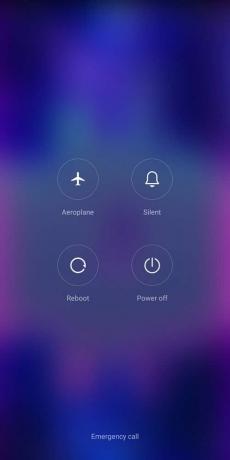
Метод 2: Решавање проблема са мрежом
Један од најчешћих разлога зашто можда нећете моћи да се повежете са апликацијом Гоогле на свом Андроид уређају је лоша мрежна веза. Ако је ваша мрежа слаба и нестабилна, можда ћете имати проблема са коришћењем различитих апликација на свом уређају. Стога, први корак који треба да размотрите је да решите проблеме са мрежом који могу да доведу до проблема са апликацијом Гоогле.
Корак И: Поново покрените ВиФи рутер
Једна од првих ствари које можете да урадите да бисте решили проблем ван мреже са појављивањем Гоогле за Андроид је да проверите да ли је ваш ВиФи рутер правилно повезан са вашим уређајем. Генерално, грешке мрежне везе на мобилним телефонима су узроковане неправилним повезивањем рутера. Стога, ако не можете да се повежете са апликацијом Гоогле, проверите да ли сте правилно повезали рутер. Пратите ове једноставне кораке да бисте решили проблем са Андроидом који сте тренутно ван мреже.
1. Дуго притисните Дугме за укључивање на вашем ВиФи рутеру.
2. Када се рутер искључи, искључите кабл рутера са главног прекидача.
3. Сачекајте неколико минута, поново повежите кабл и укључити рутер.
Ако ово не помогне јер Гоогле није доступан јер је уређај ван мреже, пређите на следећи метод.
Корак ИИ: Убрзајте Интернет брзину
Ако вам Гоогле и даље понавља проблем ван мреже на свом уређају, размислите о томе да проверите код свог добављача мрежне везе. Ако проблем није изазвао ВиФи рутер, ваш мрежни провајдер може бити одговоран за грешку у апликацији Гоогле. Требало би да размислите о томе да контактирате свог интернет провајдера да бисте били сигурни да примате довољно јаке и добре сигнале на свом уређају. Ако користите мобилне податке за повезивање са Гоогле-ом, уверите се да имате активан интернет план за коришћење интернет услуга на свом телефону. Ако се борите са спорим интернетским сервисом, требало би да проверите Спора интернет веза? 10 начина да убрзате свој интернет! водич за проналажење метода за убрзавање интернета.

Такође прочитајте:Како избрисати слике Гоогле аутоматске резервне копије
Метод 3: Поново покрените Гоогле апликацију
Требало би да проверите да ли апликација Гоогле ради добро или не на вашем уређају. Ако апликација Гоогле на вашем Андроид уређају не ради исправно, наићи ћете на разне проблеме док покушавате да претражујете интернет помоћу апликације. Тренутно сте ван мреже Проблем са Андроид-ом се може решити заустављањем Гоогле апликације на свом уређају.
1. Отвори Подешавања из менија телефона, а затим додирните Аппс.
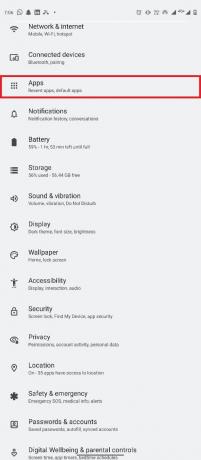
2. Ево, тапните на дугме Прикажи све апликације, а затим изаберите Гоогле.

3. Пронађите и додирните на Присилно зауставити икона.

4. Поново покрените Гоогле апликација.
Метод 4: Обришите кеш Гоогле апликације
Ако Гоогле стално говори да проблем ван мреже и даље постоји на вашем уређају, требало би да размислите о брисању Гоогле кеш датотека. Кеш датотеке су привремене датотеке апликација које се чувају у меморији вашег телефона. Обично ове привремене датотеке не би требало да изазивају проблеме са Гоогле-ом или било којом другом апликацијом на вашем телефону. Међутим, ако су кеш датотеке оштећене или их има превише на вашем телефону, апликација може наићи на различите грешке, као што је Гоогле недоступан јер је уређај ван мреже. Можете да избришете кеш датотеке за Гоогле апликацију да бисте открили решење за проблем који Гоогле за Андроид показује ван мреже.
1. Пронађите и отворите Подешавања из менија телефона и изаберите Аппс.
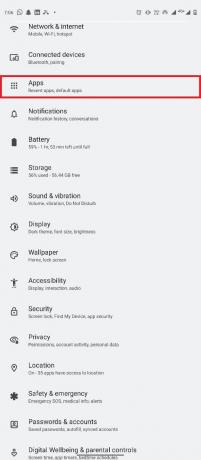
2. Пронађите и додирните Погледајте све апликације, а затим изаберите Гоогле.
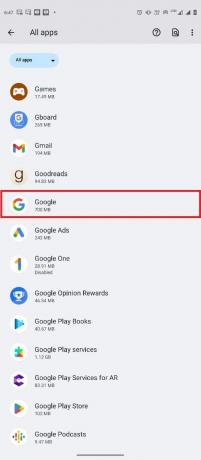
3. Пронађите и додирните Складиштење и кеш меморија.
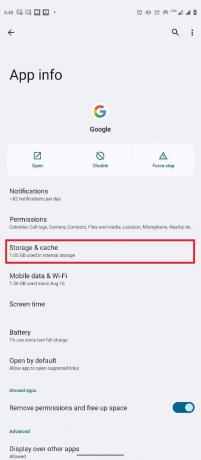
4. Сада, додирните на Обриши кеш меморију дугме.
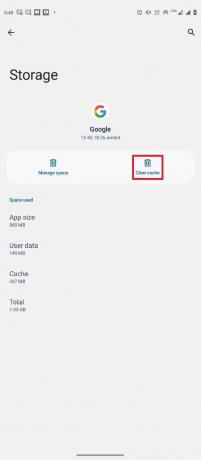
Такође прочитајте: Избришите историју Гоогле претраге и све што зна о вама!
Метод 5: Ресетујте мрежне поставке
Ако претходне методе не функционишу, а тренутно сте ван мреже, проблем са Андроидом остаје, можете покушати да ресетујете мрежна подешавања на телефону да бисте решили проблем. Можете користити ове једноставне кораке да ресетујете мрежна подешавања на свом уређају.
1. Отвори Подешавања из менија Телефон.

2. Крећите се и додирните Систем.

3. Сада, додирните на Опције ресетовања.
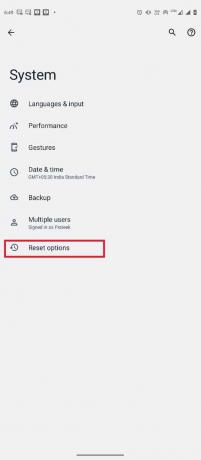
4. Сада, додирните Ресетујте Ви-Фи, мобилни и Блуетоотх.
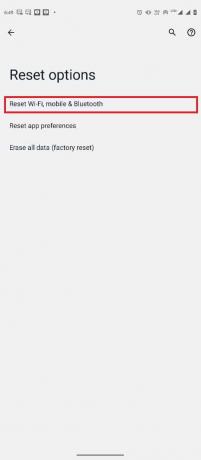
5. Коначно, додирните Ресетујте подешавања.

6. Поново се повежите са интернетом.
Такође прочитајте: Како да искључите Сигурну претрагу на Гоогле-у
Метод 6: Користите алатку треће стране
Белешка: Доле наведене информације служе само у информативне сврхе. Не одобравамо такве алате за каснију употребу.
У неким случајевима, проблем може бити узрокован кваровима у Андроид ОС-у. Различити алати независних произвођача могу се користити за поправку Андроид ОС-а, као што је Тенорсхаре РеиБоот за Андроид. Ови алати независних произвођача покушавају да лоцирају и реше проблеме са оперативним системом Андроид.

Често постављана питања (ФАК)
К1. Зашто не могу да се повежем са Гоогле-ом?
Анс. Један од најчешћих разлога зашто не можете да се повежете са Гоогле апликацијом је лоша интернет веза. Стога, увек се уверите да имате пристојну интернет везу да бисте избегли проблеме са Гоогле везом.
К2. Зашто апликација Гоогле не ради на мом Андроид уређају?
Анс. Могу постојати разни разлози за овај проблем, као што су лош интернет, заостајање са телефоном или апликацијом итд.
К3. Како да поправим грешке у апликацији Гоогле на Андроид-у?
Анс. Можете да покушате да обришете кеш податке апликације за апликацију Гоогле да бисте решили различите грешке у апликацији, укључујући грешке у повезивању.
К4. Како да ресетујем подешавања мреже на Андроид-у?
Анс. Генерално, можете ресетовати мрежна подешавања из системских поставки на Андроид уређају. Међутим, подешавања телефона могу да се разликују у зависности од произвођача.
К5. Шта узрокује грешке Гоогле ван мреже на Андроид-у?
Анс. Неколико фактора може изазвати ову грешку, укључујући оштећене податке кеша, заостајање са телефоном, лошу интернет везу итд.
Препоручено:
- Како опоравити избрисане текстуалне поруке на Андроиду
- Како отворити Бин датотеку на Андроиду
- Поправите код грешке Гоогле Плаи продавнице 403
- Како спречити Гоогле да приказује ваше претходне претраге
Надамо се да вам је овај водич био од помоћи и да сте успели да поправите Гоогле за Андроид се приказује ван мреже проблем на вашем Андроид уређају. Јавите нам који метод вам је помогао. Ако имате било каквих сугестија или питања, јавите нам у одељку за коментаре.



